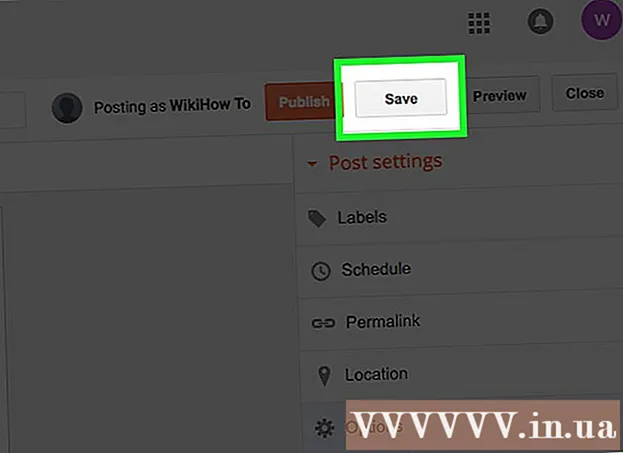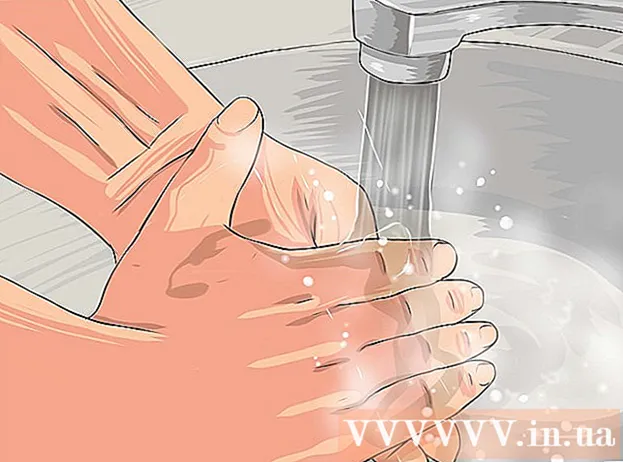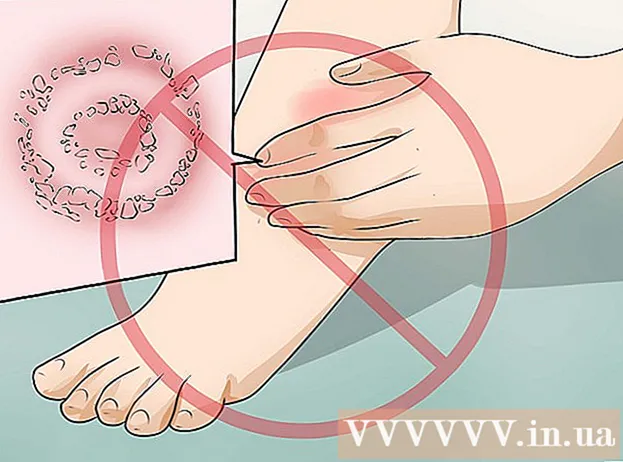ກະວີ:
William Ramirez
ວັນທີຂອງການສ້າງ:
15 ເດືອນກັນຍາ 2021
ວັນທີປັບປຸງ:
1 ເດືອນກໍລະກົດ 2024
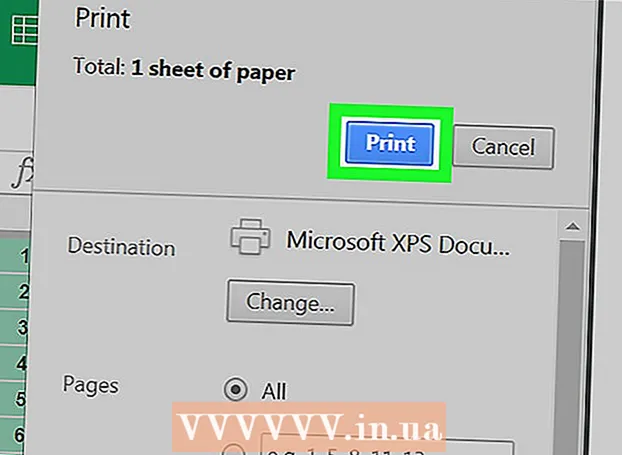
ເນື້ອຫາ
ໃນບົດຄວາມນີ້, ພວກເຮົາຈະສະແດງວິທີການພິມສະເພາະບາງຕາລາງຂອງ Google Sheets ໃນຄອມພິວເຕີຂອງເຈົ້າ.
ຂັ້ນຕອນ
 1 ໄປຫາ ໜ້າ https://sheets.google.com ຢູ່ໃນຕົວທ່ອງເວັບໃດຫນຶ່ງ. ຖ້າເຈົ້າຍັງບໍ່ໄດ້ເຂົ້າສູ່ລະບົບເທື່ອ, ກະລຸນາເຮັດຕອນນີ້ເລີຍ.
1 ໄປຫາ ໜ້າ https://sheets.google.com ຢູ່ໃນຕົວທ່ອງເວັບໃດຫນຶ່ງ. ຖ້າເຈົ້າຍັງບໍ່ໄດ້ເຂົ້າສູ່ລະບົບເທື່ອ, ກະລຸນາເຮັດຕອນນີ້ເລີຍ.  2 ຄລິກໃສ່ຕາຕະລາງທີ່ຕ້ອງການ.
2 ຄລິກໃສ່ຕາຕະລາງທີ່ຕ້ອງການ. 3 ເລືອກຈຸລັງທີ່ຕ້ອງການ. ເພື່ອເຮັດສິ່ງນີ້, ໃຫ້ຄລິກໃສ່ຫ້ອງທີ່ຕ້ອງການທໍາອິດແລະ, ໃນຂະນະທີ່ຖືປຸ່ມຫນູຊ້າຍ, ຍ້າຍຕົວຊີ້ເມົ້າໄປໃສ່ຕາລາງອື່ນ required ທີ່ຕ້ອງການ.
3 ເລືອກຈຸລັງທີ່ຕ້ອງການ. ເພື່ອເຮັດສິ່ງນີ້, ໃຫ້ຄລິກໃສ່ຫ້ອງທີ່ຕ້ອງການທໍາອິດແລະ, ໃນຂະນະທີ່ຖືປຸ່ມຫນູຊ້າຍ, ຍ້າຍຕົວຊີ້ເມົ້າໄປໃສ່ຕາລາງອື່ນ required ທີ່ຕ້ອງການ. - ຖ້າເຈົ້າຕ້ອງການເລືອກຫຼາຍແຖວ, ກົດປຸ່ມຫນູຊ້າຍຄ້າງໄວ້ແລະຍ້າຍເມົ້າຂອງເຈົ້າໄປທີ່ຕົວເລກແຖວຢູ່ເບື້ອງຊ້າຍຂອງ ໜ້າ ຈໍ.
- ຖ້າເຈົ້າຕ້ອງການເລືອກຫຼາຍຖັນ, ໃຫ້ກົດປຸ່ມຫນູຊ້າຍຄ້າງໄວ້ແລະຍ້າຍຕົວຊີ້ເມົ້າໄປທີ່ຕົວ ໜັງ ສືຖັນຢູ່ເທິງສຸດຂອງ ໜ້າ ຈໍ.
 4 ຄລິກໄອຄອນເຄື່ອງພິມ. ເຈົ້າຈະພົບມັນຢູ່ໃນແຈເບື້ອງຊ້າຍດ້ານເທິງຂອງ ໜ້າ ຈໍ. ໜ້າ ການຕັ້ງຄ່າການພິມຈະປະກົດຂຶ້ນ.
4 ຄລິກໄອຄອນເຄື່ອງພິມ. ເຈົ້າຈະພົບມັນຢູ່ໃນແຈເບື້ອງຊ້າຍດ້ານເທິງຂອງ ໜ້າ ຈໍ. ໜ້າ ການຕັ້ງຄ່າການພິມຈະປະກົດຂຶ້ນ.  5 ຄລິກໃສ່ ຕາລາງທີ່ເລືອກ ຢູ່ໃນເມນູພິມ. ເຈົ້າຈະພົບມັນຢູ່ໃນມຸມຂວາເທິງຂອງ ໜ້າ ການຕັ້ງຄ່າການພິມ.
5 ຄລິກໃສ່ ຕາລາງທີ່ເລືອກ ຢູ່ໃນເມນູພິມ. ເຈົ້າຈະພົບມັນຢູ່ໃນມຸມຂວາເທິງຂອງ ໜ້າ ການຕັ້ງຄ່າການພິມ.  6 ຄລິກໃສ່ ຕໍ່ໄປ. ເຈົ້າຈະພົບເຫັນປຸ່ມນີ້ຢູ່ໃນແຈຂວາເທິງຂອງ ໜ້າ. ປ່ອງຢ້ຽມ "ພິມ" ເປີດ, ເຊິ່ງອິນເຕີເຟດແມ່ນຂຶ້ນກັບລະບົບປະຕິບັດການຫຼືຮູບແບບເຄື່ອງພິມ.
6 ຄລິກໃສ່ ຕໍ່ໄປ. ເຈົ້າຈະພົບເຫັນປຸ່ມນີ້ຢູ່ໃນແຈຂວາເທິງຂອງ ໜ້າ. ປ່ອງຢ້ຽມ "ພິມ" ເປີດ, ເຊິ່ງອິນເຕີເຟດແມ່ນຂຶ້ນກັບລະບົບປະຕິບັດການຫຼືຮູບແບບເຄື່ອງພິມ.  7 ຄລິກໃສ່ ປະທັບຕາ. ສະເພາະຕາລາງທີ່ເລືອກເທົ່ານັ້ນຈະຖືກພິມອອກມາ.
7 ຄລິກໃສ່ ປະທັບຕາ. ສະເພາະຕາລາງທີ່ເລືອກເທົ່ານັ້ນຈະຖືກພິມອອກມາ. - ທ່ານອາດຈະຕ້ອງເລືອກເຄື່ອງພິມກ່ອນ.